改善新電視畫面的 7 件事
已發表: 2021-06-23新型號的智能電視似乎不斷湧現。 這也意味著去年的車型將獲得相當大的折扣,因為零售商試圖清理倉庫空間。 也許您想從老化的 HDTV 跳到 4K,或者喜歡三星或 LG 的新 OLED 型號之一。
無論您購買新電視的原因是什麼,您都可以採取一些措施來大幅提高開箱即用的畫質。 它可能會使您的電視看起來像大賣場展示模型那樣過度飽和,而不是令人愉悅的平衡色彩空間。
在我們開始之前,請獲取您的電視手冊。 不幸的是,所有製造商都傾向於用不同的名稱來調用相同的功能。 我們將嘗試提及常用名稱,但您可能需要深入了解您可能從未正常閱讀過的手冊。 您還可以查看 rtings.com 或 AVSForum 尋求幫助。
您還需要關閉房間中的所有燈,並且在夜間更容易校準,因此屏幕上不會有任何外部光源。 稍後我們將提到如何為明亮的房間進行調整。
獲得最佳電視性能的提示
從默認圖片模式更改它
在您做任何其他事情之前,您需要檢查您的電視在出廠時設置為哪種畫面模式,如果它是默認設置的,請更改它,可以標記為從標準到鮮豔、動態、明亮或其他一些聽起來華而不實的形容詞。 這是最不准確的模式,它的設計目的是讓電視在光線充足的商店中同時看到多台其他電視時看起來很醒目。
找到電視設置中有關圖像模式的部分,並將其更改為Cinema 、 Movie 、 Calibrated或可能是Filmmaker 。 這也可以稱為其他名稱,因此請查看您的電視手冊。 此模式會調低飽和度和銳度等內容,因此您會看到更精細的細節。 它通常也是讓您更改大多數其他選項的模式,這正是我們想要的。
關閉銳度
您真的不希望將其設置為“零”或“關閉”以外的任何值。 電視上的銳度並不能真正控制銳度,而只是它的表面銳度。 最好的情況是,它會減少細節,最壞的情況是,它會給你的圖片帶來噪音,你可能會認為你的電視有問題。 把它關掉,看看你喜歡得到的圖片。 某些電視在銳度設置為 0 到 10(滿分 100)時看起來更好,因此請嘗試為您的電視找到合適的設置。
關閉節能功能:看,我完全是為了拯救環境,只是不以不拯救大兵瑞恩為代價。 或者被鐘聲拯救……或者..好吧,你明白了。 關鍵是,當您購買新電視時,您首先要關閉的是節能設置。
此設置會降低電視的亮度以節省能源。 問題是,雖然亮度很低,但您可能會破壞電視的任何 HDR 功能。 您可能需要深入手冊才能找到此設置,因為它可能隱藏在菜單中。 有時稱為“節能”,有時稱為“環保節能”。 有些電視將其存儲在常規設置菜單中,有些存儲在圖片菜單中,有些存儲在系統菜單中。
關閉“肥皂劇效果”:
好老湯姆克魯斯。 當他不假裝拯救世界時,他正試圖將你從糟糕的電視環境中拯救出來。
我將在拍攝過程中稍作休息,告訴你在家觀看《碟中諜》(或任何你喜歡的電影)的最佳方式。 pic.twitter.com/oW2eTm1IUA
——湯姆克魯斯 (@TomCruise) 2018 年 12 月 4 日
“肥皂劇效果”只是“運動平滑”的別稱。 如果您是遊戲玩家,您就會知道 60fps 是流暢遊戲的最低要求。 電視也是如此,除了來自源的視頻將是 29.97fps 或 24fps。 您的電視會在這些幀之間創建額外的幀,以將其提高到 60fps(或更高),但這會使一切看起來像人們移動得更快。 它之所以得名,是因為白天的肥皂劇是最早以 60fps 拍攝的節目之一。
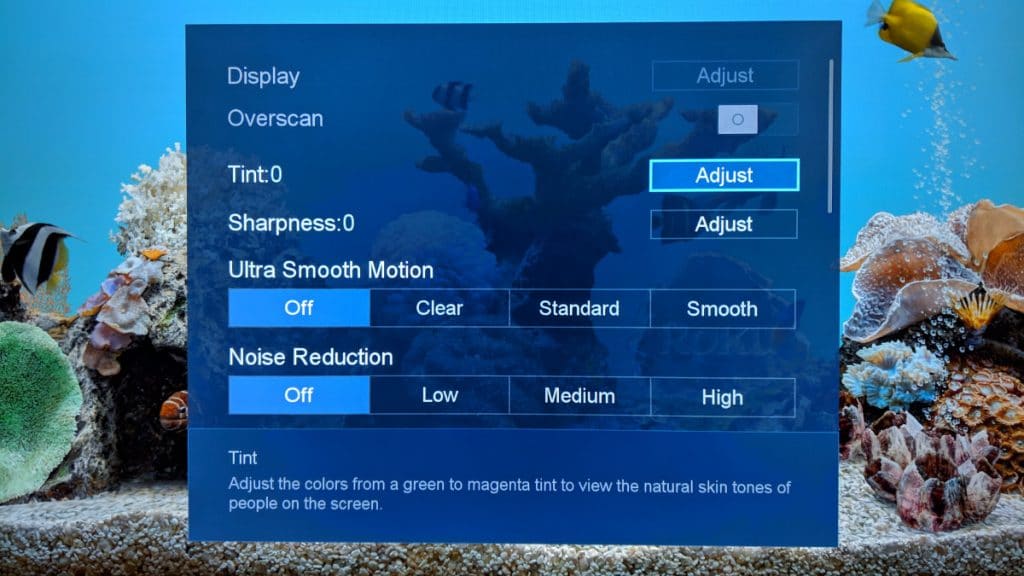
大多數電視出廠時都啟用了此設置,但您需要盡快將其關閉。 除非你是少數喜歡超真實、加速動作的人之一,否則它只會破壞你對所看任何東西的享受。 它可能被稱為“運動控制”、“運動平滑”、“TruMotion”或標籤中帶有“運動”的其他名稱。
調整背光、亮度和對比度設置:好的,在您開始更改任何這些設置之前,請在 rtings.com 上搜索您的電視。 如果它是一個受歡迎的集合,那麼他們很可能已經對其進行了審查,對其進行了評級,更重要的是——對其進行了校準。 雖然每個面板都略有不同,但與您必須從頭開始相比,它們為您的模型設置的設置將為您提供更好的起點。 也就是說,如果你真的想學習、討厭自己或者只是想要你能擠出的最好的照片,你可以用手動的、冗長的方式來做。 您需要以下兩個測試模式視頻:
白色的:
黑色的:

這些是標準測試模式,用於顯示最有可能“剪裁”的最暗和最亮的陰影,這意味著您應該看到的正方形由於校準不正確的面板(或可能是壞面板)而消失的點.
首先,關閉任何提及“改善黑色”或“動態對比度”或自動更改背光的內容。 所有這些設置都有它們的位置,但您不希望在嘗試校準屏幕時打開它們。
然後讓您的電視顯示上面的白色圖案視頻,並使其盡可能大(全屏最好,但任何尺寸的增加都可以)。 然後打開您的電視設置,並尋找要調整的白電平設置。 現在這裡變得很棘手,因為製造商仍然無法決定標準化的命名約定。 大多數人將其稱為亮度,但有時將其稱為背光,而亮度將是電視背光的實際亮度。
如果您的設備同時具有這兩種設置,則必須進行測試以查看哪個設置真正改變了白電平。 在測試模式運行時更改值,您會看到標記為251d到255d的框消失並在您調整時重新出現。 你在這裡的最終目標? 框254d作為一個框應該幾乎看不到; 理想情況下,它將融入周邊地區。 如果看不到它,請降低亮度/背光設置,直到可以為止。
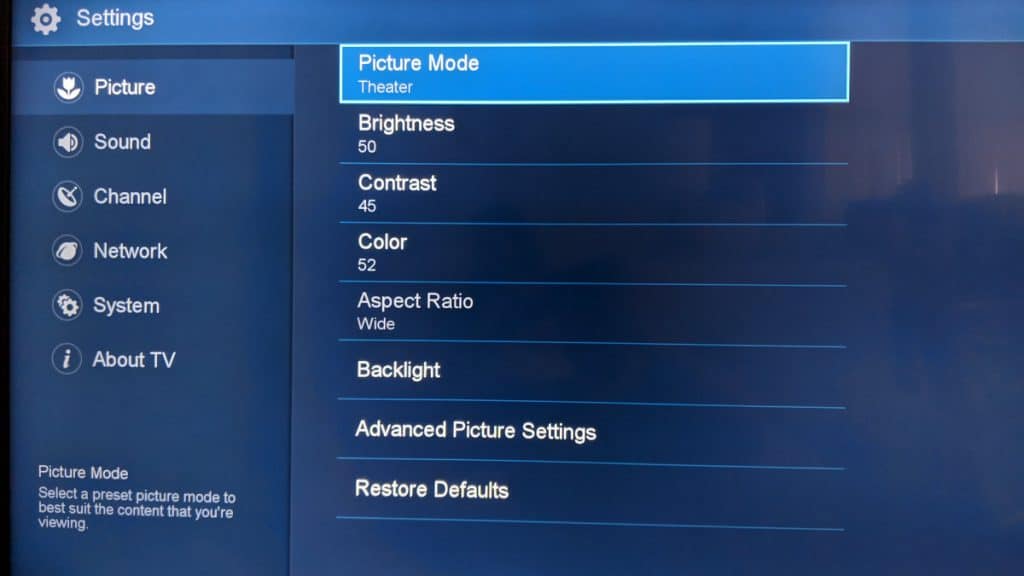
現在輪到暗色調了。 通常,這是通過更改對比度設置來完成的,但如果您的電視製造商決定做個混蛋,則可能是亮度或背光設置。
一個警告 – 如果您使用 PC 將黑色水平測試模式 YouTube 視頻發送到您的電視,則16d以下的所有內容都將可見。 這將取消校準,因為非 PC 源使用有限的色彩空間,所以如果你有智能電視,請使用內置的 YouTube 應用程序/瀏覽器,如果你有機頂盒,或者使用控制台來顯示視頻。 這應該意味著您將在16d之前看到均勻的黑暗,並且您應該只能確定17d的存在。
一旦你調整了黑色級別,使17d是你可以看到的第一個正方形,回到白色測試圖案以確保你沒有破壞白色。 如果一切看起來仍然像你可以看到254d ,太棒了。 如果沒有,您將不得不在兩個測試模式之間來回切換以調整設置,使兩者都接近推薦的設置。
所有那些增強黑色、對比度或局部調光的設置? 現在重新打開它們:現在您的白色和黑色級別已校準,您可以返回並打開我們在最後一步中告訴您關閉的所有設置。 這將有助於 LED 電視機減少具有深色背景的明亮物體周圍的光暈效果,此外,您可能需要將它們打開才能使用任何 HDR 功能(如果您的電視支持)。
打開遊戲模式(如果您將其用於控制台)
電視的遊戲模式在打開時會執行許多重要的操作,這將使您的遊戲玩得更愉快。 首先,它會關閉大多數後期處理,這可能會讓您認為畫面不太好,但它確實大大減少了輸入延遲,因此您的瞄準感覺更像您的預期。 這可能會影響在線多人遊戲的輸贏,甚至是在瞬間計時的平台遊戲中。
只要記住在您停止玩遊戲後將其關閉,如果您的電視不是在檢測到正在使用控制台時自動為您更改它的電視。
調整你的伽馬設置:當電視被設計出來時,製造商通常認為你會在一個黑暗的坑里觀看它們,電視是唯一的光源。 這是唯一對我有意義的解釋,為什麼一旦校準,您的電視在白天或打開燈時仍然看起來很糟糕。
最後一步是更改電視的 Gamma 設置以適合您的房間。 Gamma 通常會在出廠時校準為 2.2。 將其降低到 2.0 以下可能會破壞高光並洗掉陰影細節,因此在調整時要小心。 任何超過 2.4 的值都可能將您的黑暗區域變成難以穿透的黑色,同時使明亮區域變得超級細緻。 根據您的個人喜好使用此設置,全天對其進行測試,因為您認為可以接受的設置會隨著光照條件的變化而變化。
希望如果您按照這些步驟進行操作,您的電視將看起來與您從商店購買的過飽和的爛攤子完全不同。 如果你想更進一步,你可以得到一個校準工具並DIY它,或者支付一個專業的電視校準器來為你做,大約需要500美元。
你怎麼看? 您是否嘗試過這些設置? 你注意到你的照片有什麼不同了嗎? 在下面的評論中讓我們知道,或者將討論帶到我們的 Twitter 或 Facebook 上。
編輯推薦:
- 如何取消您的付費 YouTube 和 Twitch 訂閱
- 這是從 Vimeo 輕鬆保存和下載視頻的方法
- 如何將 Alexa 連接到您的新智能電視
- 討厭你的智能電視監視你? 您將不得不為普通的支付更多費用
